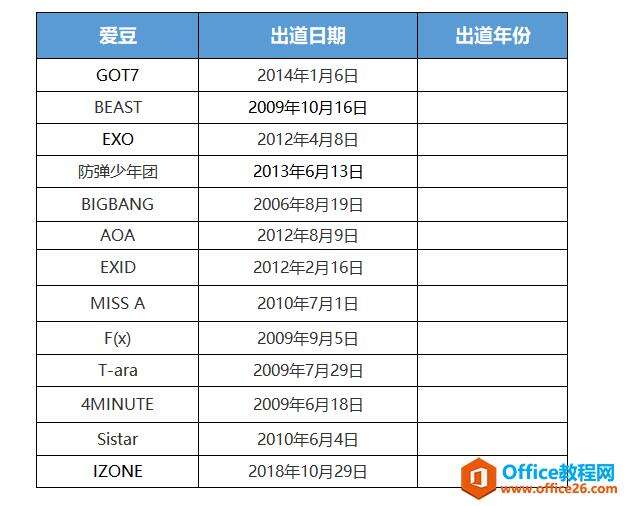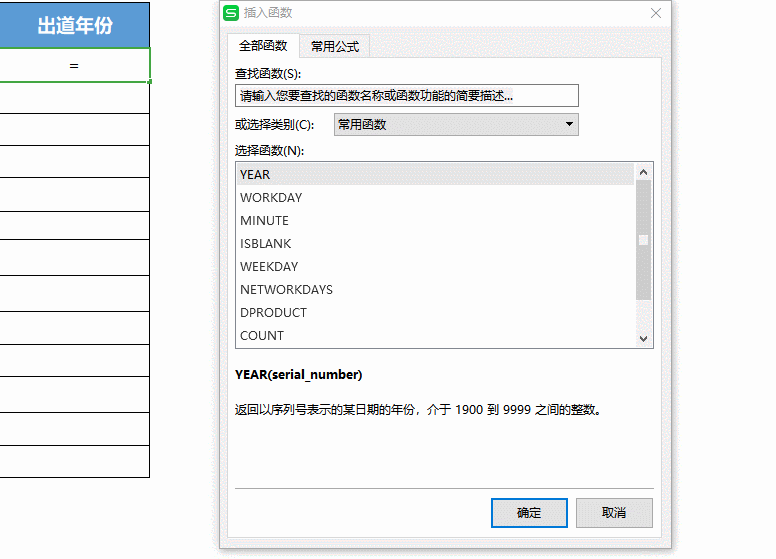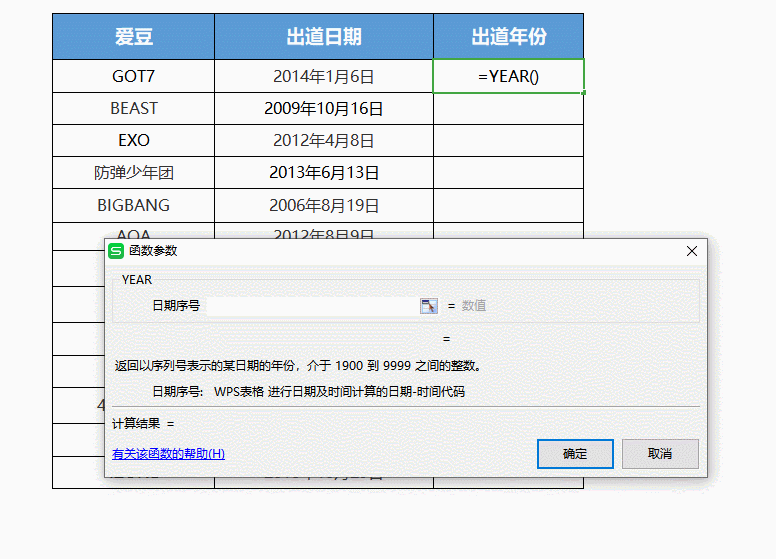WPS excel如何用YEAR函数快速提取年份
办公教程导读
收集整理了【WPS excel如何用YEAR函数快速提取年份】办公软件教程,小编现在分享给大家,供广大互联网技能从业者学习和参考。文章包含292字,纯文字阅读大概需要1分钟。
办公教程内容图文
操作方法
将光标放在(D3)处,点击插入函数-日期与时间-YEAR函数。
这时会弹出一个包含一项参数的对话框。
“日期序号”是所需提取年份的日期。
在“日期序号”中输入C3,是我们要提取C3的年份信息。
然后点确定,这时就能提取处出道时间的年份了。
将光标定位至(D3)单元格右下角,呈+形时下拉复制公式,这样一来,所有年份就都被提取出来了。
办公教程总结
以上是为您收集整理的【WPS excel如何用YEAR函数快速提取年份】办公软件教程的全部内容,希望文章能够帮你了解办公软件教程WPS excel如何用YEAR函数快速提取年份。
如果觉得办公软件教程内容还不错,欢迎将网站推荐给好友。